Как да инсталирате Covenant на Kodi с Lazy Kodi, All Eyez на мен, Kodil и XvBMC Repository – (включен видео урок)
Exodus, като популярна добавка за Kodi, сега се заменя с по-добър Covenant за добавка. Тази нова добавка е от същия екип от разработчици, които създадоха Exodus и сега, когато Exodus получава твърде много оплаквания от потребителите на Kodi, екипът на разработчиците реши да създаде добавка на Covenant Kodi. Важно е потребителите на Kodi да инсталират Covenant на Kodi, за да останат актуализирани.
Точно като Exodus, ще трябва да използвате VPN за Kodi, за да деблокирате гео ограничените потоци и да защитите вашата поверителност.
Ексклузивни специални оферти за KodiVPN.co 2023
US $ 10.95 US $ 2.91Per месец
Вземете тази сделка
US $ 11.95 US $ 1.99Per месец
Вземете тази сделка (3 месеца безплатно)
US $ 9.95 US $ 2.75Per месец
Вземете тази сделка
Съхранение на Kodi хранилища (работещи)
- Kodil – хранилище Kodi Israel (Изтеглете от тук)
- XvBMC – Холандско хранилище
- Всички Eyez On Me – От Daffy Repository
- Мързеливо хранилище Kodi
- GitHub
Едно от най-добрите неща за Gurzil е, че той поддържа полезна програма Real Debrid kodi, която импровизира вашето поточно преживяване. В този урок предоставяме стъпка по стъпка ръководство за това как да инсталирайте Covenant на Kodi. Затова четете нататък!
Как да инсталирате Covenant на Kodi Leia / Krypton или по-високо, използвайки хранилището за мързеливи Kodi
Lazy Kodi repo прави някои заглавия, тъй като е ново хранилище и има всички популярни добавки. Когато говорим за популярни добавки, първата добавка, която се появява в съзнанието ни, е добавка на Covenant Kodi и защо не, тя е в светлината на прожекторите от доста време. Преди всичко, страхотното нещо, което трябва да се види, е, че това хранилище има добавка на Covenant Kodi в него.
Следвайте тези стъпки, за да инсталирате добавка на Covenant Kodi с помощта на Lazy Kodi repo:
- Отворете Kodi > Кликнете върху Настройки икона.
- Кликнете върху Файлов мениджър > Кликнете два пъти Добавяне на източник.
- Кликнете ‘Нито един’ > Направи това URL адрес: http://lazykodi.com/ > Кликнете Добре.
- Име на този източник: „Мързеливи коди“ > Кликнете Добре > Кликнете Добре отново.
- Върнете се на Коди Начало > отворено Добавки меню > Кликнете върху Каре-икона.
- Кликнете Инсталиране от Zip File.
- Кликнете върху Мързелив Коди.
- Три варианта: Хранилища, ципове и магьосник ще се вижда.
- Изберете Хранилища опция.
- Кликнете върху ANDROIDABA.
- Кликнете върху хранилище.
- Кликнете върху repository.Kodil-1.4.zip > Хранилище Kodi Israel ще бъде инсталирано.
- Сега се върнете към вашия Началния екран > Кликнете върху Добавки раздел > Кликнете върху кутия икона > Щракнете върху Инсталиране от хранилището.
- Отворете хранилището на Kodi Israel > Отидете на Добавки за видео > Изберете Споразумение > Щракнете върху Инсталиране.
Как да инсталирате Covenant на Kodi Leia / Krypton Версия 18 / 17.6 Използване на XvBMC хранилище
Kodi току-що завърши серията Kodi версия 17 „Krypton“, като пусна окончателния ъпдейт „Kodi 17.6“. Kodi информираха света чрез официалния си сайт за пускането на Kodi 17.6 и обявената последна версия, Kodi 18 „Leia“, която следва тази актуализация.
Kodi 17.6 е по-добър от предишните версии на серията Krypton по отношение на производителност и стабилност. Поправки на грешки и сривове, подобрена скорост на свързване и корекции на връзката с вътрешни уеб сървъри са направените подобрения. Kodi 17.4 има много проблеми с грешки, докато Kodi 17.5 имаше грешки в връзката. Тази актуализация обхвана всички тези песни много добре.
От пускането на последната версия на Kodi; Kodi Krypton 17.6, общността на Kodi започна да открива съвместими добавки. Една чудесна новина за всички стрийминг отрепки е, че те могат да инсталират Covenant на Kodi 17.6.
Друго страхотно нещо е, че сега можете да инсталирате Covenant на Kodi 17.6 от две различни хранилища. Следвайте нашето ръководство за инсталиране, за да инсталирате добавка на Covenant на Kodi 17.6:
- отворено Коди > Щракнете върху Икона за настройки > отворено Файлов мениджър.
- Кликнете два пъти Добавяне на източник > кликнете върху ‘Нито един” > Въведете този URL адрес http://archive.org/download/repository.xvbmc > Кликнете Добре > Сега назовете този източник на медия „XVBMC” > Кликнете Добре.
- Върнете се в Главно меню на Kodi чрез натискане ESC ключ > отворено Добавки > Щракнете върху Икона с формата на кутия
- отворено Инсталиране от Zip File > Изберете XVBMC> Кликнете върху repository.xvbmc-4.2.0.zip > Изчакайте докато изтеглянето на zip файла и се появява известието
- Сега cлижа Инсталиране от хранилище > Изберете XvBMC (добавки) хранилище > отворено Добавки към видеоклипове > Изберете завет > Кликнете Инсталирай> Изчакайте да се появи известието
- След като известието се появи, G обратно към Главно меню> отворено Добавки> отворено Видео добавки> Кликнете върху завет > Преглеждайте любимото си съдържание и се наслаждавайте!
Как да инсталирате Covenant на Kodi Leia / Krypton Версия 18 / 17.6 или по-високо с помощта на Kodil Repository
Колос хранилището е затворено напоследък и затова дава грешка в „Failed Installation“. Въпреки това, ние предложихме алтернативен подход за инсталиране на Covenant на Kodi от „Kodil Repository“.
- Първо трябва Отворете Kodi на вашата система > Изберете Икона за настройки разположен в горната част > Сега кликнете върху Файлов мениджър.
- Тук ще видите списък с хранилища, висящи вертикално. От лявата страна щракнете двукратно върху Добавяне на източник > Пред вас ще се появи кутия, където трябва да кликнете ‘Нито един’ > Въведете URL http://www.lvtvv.com/repo/ > Кликнете Добре > Въведете името на източника на медия “Kodil” > Кликнете Добре така че кутията да изчезне.
- Hit Бутон за връщане назад натиснете няколко пъти на клавиатурата, за да се върнете към Главно меню на Kodi > Кликнете върху Добавки раздел > Отидете на Инсталатор на пакети икона (форма на кутия) в горния ляв ъгъл.
- Изберете Инсталиране от Zip File > Намерете и щракнете Kodil > Сега кликнете върху kodil.zip > Ще изтече няколко минути, докато изтегли хранилището.
- Сега изберете Инсталиране от хранилище > Кликнете върху Kodil хранилище > Отидете на Добавки към видеоклипове > завет > Инсталирай.
- Когато Covenant е инсталиран на Kodi, върнете се към Главно меню на Kodi > Кликнете върху Добавки > Видео добавки > завет > кино > Наслади се!
Как да инсталирате COVENANT на Kodi – Ново видео (Kodil Repo)
Как да инсталирате завет на Kodi Krypton версия 17.6, използвайки All Eyez on Me Repository
Откакто нахлуването набира скорост, потребителите започнаха да търсят алтернативни хранилища и алтернативни добавки. Наличието на алтернативен източник ви пречи да излезете от играта. Ето защо в това ръководство обяснихме как да инсталирате добавка на Covenant Kodi, използвайки All Eyez on Me Repository.
- хвърлям Коди > Щракнете върху Настройки икона (Икона на зъбно колело) > Кликнете Файлов мениджър.
- Кликнете два пъти върху Добавяне на източник > Кликнете върху ‘Нито един’ > Въведете този URL адрес http://highenergy.tk/repo/ > Кликнете Добре > Назовете това средства източник “Всички Eyez на Me Repo” > Кликнете Добре > Върнете се на Коди основен Меню.
- отворено Добави–добавки раздел > Щракнете върху Добавки браузър (Кутия Оформени икона)
- Кликнете Инсталиране от ZIP файл > Изберете Всички Eyez на Me Repo > Кликнете върху repository.alleyezonme-1.4.zip > Изчакайте уведомлението.
- Сега кликнете върху Инсталиране от хранилище > Изберете Цялото хранилище Eyez на мен.
- Отидете на Видео добавки > Избирам завет > Кликнете Инсталирай> Изчакайте уведомлението.
- Ще можете да получите достъп до добавката, като отидете на Главно меню> Кликнете върху Добавки> отворено Видео добавки > Изберете завет
Как да инсталирате завет на Kodi Jarvis версия 16 или по-долу с XvBMC хранилище
- тичам Коди Приложение> Отидете на Система> отворено Файлов мениджър
- Кликнете Добавяне на източник>Кликнете върху Нито един> Въведете това URL http://archive.org/download/repository.xvbmc > Кликнете Свършен
- Име на този източник „XVBMC“> Кликнете Добре> Върнете се в Началния екран
- отворено Система> Отидете на Добави–добавки> Кликнете Инсталирай от цип досие> Изберете XVBMC> Кликнете върху repository.xvbmc-4.2.0.zip > Изчакайте, докато хранилището се изтегли
- Кликнете Инсталирай от хранилище > Изберете XvBMC (добавки) хранилище > Отидете на Видео Добави–добавки> Кликнете върху завет> Сега прегледайте любимите си в Споразумението и се насладете на качествени потоци!
Как да инсталирате завет на Kodi Jarvis версия 16 или по-долу с хранилище Kodil
- Отворете Kodi > Система > Файлов мениджър > Кликнете два пъти върху Add Source > Въведете URL адрес http://www.lvtvv.com/repo/ > Кликнете върху Готово > Въведете име „Kodil“ > Кликнете върху Готово > Щракнете върху OK.
- Отидете на началния екран на Kodi > Система > Добавки > Инсталиране от Zip File > Kodil > kodil.zip > Изчакайте да изтегли хранилището.
- Инсталиране от хранилище > Кликнете върху Kodil Repository > Добавки към видеоклипове > завет > кино > Наслади се!
Как да инсталирате добавка на Covenant Kodi на Leia версия 18
Процедурата за инсталиране на Covenant Kodi на Kodi Leia версия 18 е същата като тази на инсталирането на добавка на Covenant Kodi на Kodi Krypton версия 17.6.
Как да джейлбрейк завет Fire Stick
Fire Stick е едно от най-добрите устройства за забавление, достъпно на рафта в световен мащаб, има един голям недостатък към себе си, че не стриймва нищо безплатно. Ето защо, ние трябва да го джейлбрейк, за да използваме Kodi (най-добрият софтуер за стрийминг на разположение онлайн) на Fire Stick и да предаваме желаното ни съдържание.
Въпреки това може да се чудите, че това разбиване на затвора е незаконно, но не е, така че се отпуснете. Вече сме разработили процедурата за инсталиране на Kodi on Fire Stick в нашето основно ръководство и в това ръководство сме предвидили процедурата за инсталиране на Covenant Kodi на Fire Stick..
Как да инсталирате Covenant на Kodi Fire Stick
Освен приложенията на Amazon Firestick, Covenant е един известен добавка за FireStick. За да инсталирате директно Covenant на Fire Stick, е необходимо да инсталирате ES File Explorer и след това да инсталирате zip файл.
- За да инсталирате ES File Explorer, следвайте стъпките, описани по-долу:
- Отидете на Начален екран Fire Stick > Кликнете върху Настройки > Изберете Система > Опция за програмисти > Включи Приложения от неизвестни източници и опция за отстраняване на грешки в ADB.
- Ще се появи поле, за да обяви предупреждение, изберете Добре.
- Сега се върнете на Начален екран Fire Stick > Кликнете върху Търсене > Тип ES File Explorer.
- Изберете ES File Explore когато се появи на вашия екран.
- Сега изберете Безплатно.
- След като приключим с инсталирането на ES File Explorer, трябва да инсталираме добавката Zip File for Covenant.
- Отворете ES File Explorer.
- Изберете любим опция > Ще се появи нов раздел под Любимата опция, наречена “Добави” щракнете върху това.
- Изберете път и въведете URL https://t.co/ULSfZzDU8F и щракнете Следващия > Сега изберете име и тип колос и щракнете Следващия.
- Кликнете Добави.
- Сега ще видите отметка (т.е.. колос) се появява в секцията Любими > Кликнете върху него.
- След като щракнете върху него, Zip файлът ще започне да се изтегля > Файловете винаги се записват в директорията за изтегляне на Fire Stick.
- Ти правиш НЕ трябва да натиснете всеки раздел, т.е. Отваряне на папка или Отваряне на файл, просто натиснете Бутон за начало на Fire Stick и отворете Коди (Kodi може да се отвори, като влезете в Settings > Приложения > Управление на инсталираните приложения.
- Сега кликнете върху Добавки > Инсталатор на пакети икона > Инсталиране от Zip File > Сега изберете Външно съхранение > Изберете Изтегли > Сега кликнете върху repository.colossus-999.999.6
- Изчакайте инсталирането на хранилището > Сега кликнете върху Инсталиране от хранилище > Колос хранилище > Видео добавки > завет > Инсталирай > Наслади се!
Много потребители се сблъскват с грешки като липсващ поток в Covenant, докато го гледат в FireStick. Все пак най-добрият начин да се поправи е чрез инсталиране на най-добрия vpn за firestick.
Как да инсталирате COVENANT на Kodi – Видео ръководство (НЕ РАБОТИ)
Актуализация на видео: Този видео урок е направен като се има предвид предишния метод за инсталиране на добавка на Covenant Kodi, който вече е изхвърлен. Стъпките, представени в горния блог, бяха актуализирани. Ние скоро ще актуализираме видео урока.
Изтегляне на завет Коди
Добавката на Covenant Kodi има друг метод за инсталиране, който изисква да изтеглите ZIPil ZIP ZIP файл директно на Kodi. Този метод може да прекъсне първоначалните 3 стъпки, както е подчертано в настройката на Kodi Krypton по-горе. Ето стъпките по-долу:
- Изтеглете Zip файла и го запишете във вашата система.
- Стартирайте Kodi > Кликнете върху раздела Добавки > Изберете полето-икона > След това инсталирайте от Zip File.
- Когато се появи полето, трябва да качите изтегления Zip файл > Инсталацията ще започне.
- Сега кликнете върху опцията Инсталиране от хранилище > Хранилище Kodil > Видео добавки > завет > След това инсталирайте.
Завет Kodi GitHub
Колос, който съдържаше завет Коди аддон, вече е свален. С него акаунтът на GitHub на Colossus също не работи. Но акаунтът все още съществува, но разработчиците вече са отстъпили. Така че досега няма начин Covenant Kodi addon да бъде инсталиран с помощта на Colossus. Но добрата новина е, че може лесно да се настрои с помощта на хранилище Kodil, както и XvBMC Repostiory.
Как да инсталирате добавка на Covenant Kodi на SPMC
- хвърлям SPMC > Кликнете върху „Настройки’
- щракнете върху иконата с хоризонтални линии > Кликнете „Добавяне на източник“ > Кликнете Няма > Въведете URL адрес http://www.lvtvv.com/repo/ > Име на този източник „Kodil Repo ‘ > Кликнете върху „ДОБРЕ’.
- Назад към „Настройки’ меню > Кликнете пъзели
- Кликнете върху „Инсталиране от Zip файл“ > Kodil Repo > отворено цип > Инсталирай > изчакайте известието.
- Кликнете Инсталиране от хранилище > отворено Хранилище Kodi Israel > отворено Видео добавки > Изберете завет > Кликнете Инсталирай > Изчакайте добавянето Активирано известие.
Кодът на завета не работи / Грешки / поправки
Като популярна добавка на Kodi, може да видите многобройни дискусионни теми, свързани с него в платформи като Reddit. Докато минавах през няколко лепкави нишки, забелязах, че много хора се оплакват от Споразумението Коди, че не работят. И така, аз си помислих защо не се обръщаме към тях!
Кодът на завет не успя да инсталира зависимостта
Добавката за завет е налична в много хранилища, но има само няколко, където тя действително работи. Има хранилища, в които инсталирате добавка на Covenant, но тя дава грешка „Failed to Install Dependency“. В резултат на това не можете да инсталирате Covenant на Kodi, завършвайки Kodi Covenant, не работи. Някои от добавките съдържат троянски вируси и може случайно да ги инсталирате чрез тези хранилища, което е по-голям риск.
Решение
За да отстраните този проблем, можете да инсталирате Covenant от официалното хранилище Colossus, което е по-безопасно от всички други хранилища. Процесът на инсталиране, който беше обсъден в този блог, следва Colossus repository.
Завет Коди Няма налични потоци
Наскоро на Kodi се появи грешка, докато използва завет, като казва: „Няма налични потоци“. Това означава, че или потокът, който търсите, е нов и все още не е наличен, или е твърде стар, за да вземете.
Що се отнася до добавката, Съглашението може да не успее да улови нито един поток от доставчика. Причината може да е поради мрежовата ви свързаност, защитна стена или кеша ви.
Решение
Е, тази грешка може лесно да бъде поправена. Следвайте следните стъпки, за да коригирате тази грешка:
- Отидете на Главно меню> отворено Инструменти.
- Кликнете върху Изчисти доставчиците> Кликнете да> Известие, в което се посочва „Обработка завършена“ ще се появи.
- Сега кликнете върху Изтрий кеш-памет> Кликнете да > Известие, в което се посочва „Обработка завършена“ ще се появи.
- Кликнете върху Общ > Отидете на Изчакване на доставчиците> Намалете го до 20> Кликнете Добре.
- Отново кликнете върху Общ> Кликнете върху Възпроизвеждане от менюто отляво> Изключи Хостери с Captchas> Кликнете Добре.
- Сега изберете Субтитри от Меню Инструменти> Активиране Субтитри> Кликнете Добре.
- Ако имате нестабилна или бавна интернет връзка, тогава,
Отидете на Меню Инструменти> Изберете Общ> Кликнете върху Възпроизвеждане от менюто отляво> Отидете на Максимално качество> Намалете качеството на видеото за по-добро изживяване на потока.
Сега можете лесно да стриймвате любимото си съдържание, Наслади се!
Актуализация на завет на Kodi
Вие сте потребител на завет в Kodi и се чудите дали добавката ви за Covenant Kodi е актуализирана или не?
Е, нека първо да ви разкажем нещо за процедурата за актуализиране на добавките на Kodi. Първо, добавките и коди хранилищата не винаги се актуализират автоматично. Можете да го актуализирате както ръчно, така и автоматично.
Автоматични актуализации на Съглашението Kodi
- Отидете на Добавки раздел.
- Кликнете Видео добавки.
- Кликнете с десния бутон На завет икона> Кликнете Информация> Тук ще видите меню в долния ред.
- Активиране Автоматични актуализации.
- Сега тя автоматично ще актуализира Съглашението. Когато стартираме приложението Kodi или докато приложението ни Kodi работи и не работи.
- Едно нещо, което трябва да запомните, е, че то ще се актуализира автоматично, само ако сте инсталирали и хранилище за добавки на Covenant Kodi. В противен случай наличието на zip файл няма да помогне.
- В случай, че сте нетърпеливи, можете да търсите ръчно от менюто на добавките актуализации на добавката на Covenant Kodi.
Ръчни актуализации на Съглашението Kodi
- Отидете на Добавки раздел.
- Кликнете Видео добавки.
- Кликнете с десния бутон На завет икона> Кликнете Информация> Тук ще видите меню в долния ред.
- Кликнете върху Актуализация опция, тя ще актуализира ръчно добавката.
Потребителите са по-склонни да имат актуализирана добавка, а не актуализирана Kodi.
Завет Коди Отзиви
Kodi е място на чудеса поради безкрайните възможности, които предлага чрез своите добавки. Една от най-добрите добавки за поточно предаване на филми беше Exodus, който вече не е в светлината на прожекторите, тъй като поддръжката му вече не е налична.
Но скоро беше заменен от Covenant, добавка, която предлага всичко. Има много ревюта на Covenant Kodi и във всички тях е била високо оценена.
Очевидно е, че добавката на трети страни не може да бъде перфектна на сантиметър и потребителите се оплакват от нея. Но дори и в този повдигнат въпрос, този потребител очевидно не оставя тази добавка.
Въпросът, който той повдигна относно епизодите, които не са правилни, е обичайно нещо с такива неофициални добавки. Защото те не са официални и потоците, които предоставят, са грабнати от други портали. Така това понякога се случва.
От друга страна, има някои потребители, които не са доволни от тази добавка. Тъй като този потребител туитира, че има проблем с намирането на нещо за игра. Е, не знаем какъв може да е истинският проблем с неговата добавка.
Но наскоро много потребители подчертаха грешка, че „няма потоци на разположение“ и причината за тази грешка може да бъде техният интернет доставчик, мрежа или защитната стена. Въпреки това, поправката за тази грешка е налична и вече сме го обсъдили по-горе в грешките или прочетете нашето ръководство за kodi vpn.
Можете лесно да запазите любимото си съдържание, като свържете профила си в Trakt с тази добавка. Много е лесно и удобно.
Споразумение Kodi Reddit Отзиви на потребители
Ако прегледате отзивите за потребителите на Covenant Kodi, които Reddit са публикували, тогава ще видите, че много от тях го наричат „Вилица на изхода“. Обърнете внимание на тази тема:
Има някои потребители, които не знаят факта, че наличието на zip файл не ви предоставя потоците. Трябва да инсталирате подходящо хранилище, за да имате потоци и актуализации.
Ако погледнете рецензиите на Reddit на Covenant Kodi, ще видите, че всеки от време на време се цитира едно видно хранилище, а именно „Colossus“.
Как да деинсталирате добавката на завет Kodi
Деинсталирането на добавката на Covenant Kodi е много лесно; можете да го направите, като следвате тези три стъпки:
- отворено Коди > Отидете на Добавки раздел.
- Кликнете върху Видео Добавки > Щракнете с десния бутон върху завет > Кликнете Информация.
- Кликнете върху Uninstall > Кликнете да > Добавката ще бъде деинсталирана.
Замени на завета
Добавката Covenant Kodi предоставя на потребителите страхотно изживяване, позволявайки им да предават любимите си филми и телевизионни предавания на Kodi. Всеки ден се появява нова добавка, но много от тях не са в състояние да се съревновават или да заменят добавката на Covenant Kodi. Като има предвид, че има няколко добавки, които могат да бъдат заместител на Коди завет, ето няколко от тях:
- Плацента Коди добавка
- Uranus Kodi добавка
- Добавка Nemesis Kodi
- Изкупуване на добавки Kodi
- Magic Dragon Kodi добавка
Алтернативи на Коди завет
Пактът създаде ярост сред потребителите и той е незаменим по отношение на съдържанието и наличието на потоци след Изход. Въпреки това малко повече аддони са намерили пътя си по пътеката, за да съответстват на Спогодбата.
- Plexus за Kodi – (Ръководство за инсталиране)
- Poseidon за Kodi – (Ръководство за инсталиране)
- Gurzil за Kodi – (Ръководство за инсталиране)
- 123 Филми за Kodi – (Ръководство за инсталиране)
- Neptune Rising Kodi – (Ръководство за инсталиране)
Завет срещу Плацента
Добавката на Covenant Kodi и добавката Placenta Kodi имат нещо подобно за тях; и двете са вилици на популярните добавки Kodi Exodus и Neptune Rising съответно. Заветът стана известен, когато екипът на разработчиците на добавката Exodus Kodi обяви, че добавката Exodus Kodi вече няма да се актуализира. Оттогава Съглашението е доминиращата добавка на Kodi в общността и не е дошло такова добавяне, което да го замести.
Обаче Плацента (вилицата на Нептун се издига) излезе и излезе вирусна. Тази добавка има потенциала и функционалността с една стъпка пред добавката, за която е вилицата. Плацента спечели голяма похвала от Kodi geeks и следователно се издигна до номинала, че може лесно да замени Covenant Kodi сега.
Завет срещу Изход
Добавката на Covenant Kodi е официалният заместител на Exodus, който е лице на безплатни филми и телевизионни предавания, които се предават от много години. Феновете на Exodus са по-склонни да преминат към по-новата версия на Exodus, т. Е. Завет поради нестабилността на Exodus и многото му прекъснати връзки, които предизвикаха ярост сред феновете му. В това ръководство за инсталиране предоставяме подробни стъпки как да инсталирате Covenant на Kodi, което ще ви позволи да гледате безплатни филми и телевизионни предавания.
Да опаковаш нещата
Опаковайки цялото нещо, нека го държим накратко. Тази добавка е нещо красиво. Ще намерите много отзиви за Covenant Kodi и всички те ще го хвалят. Споразумението позволява интеграцията на Trakt акаунта с потоци с най-добро качество. Безспорно е добавката за филми и шоу програми. Ако имате някакви други въпроси, свързани с Covenant или Kodi, тогава коментирайте своите притеснения по-долу.




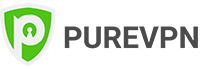


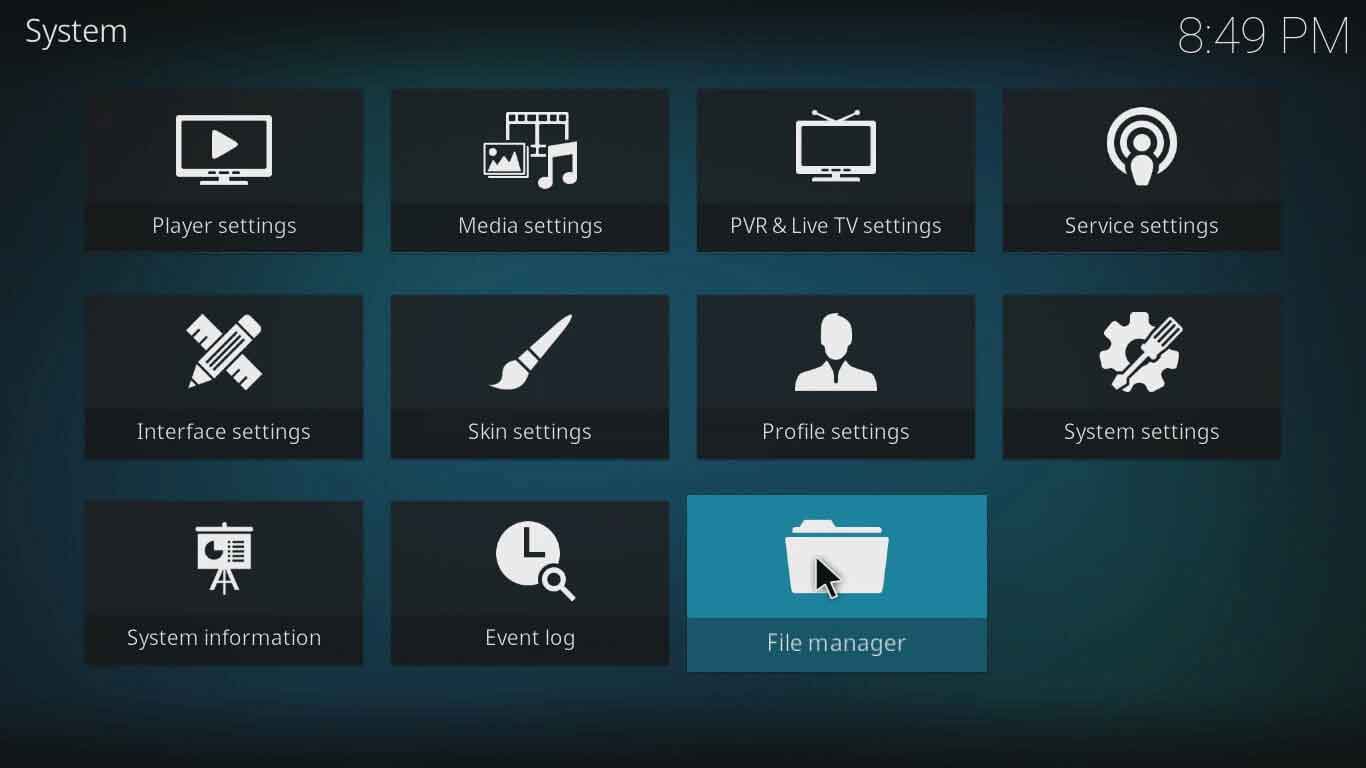
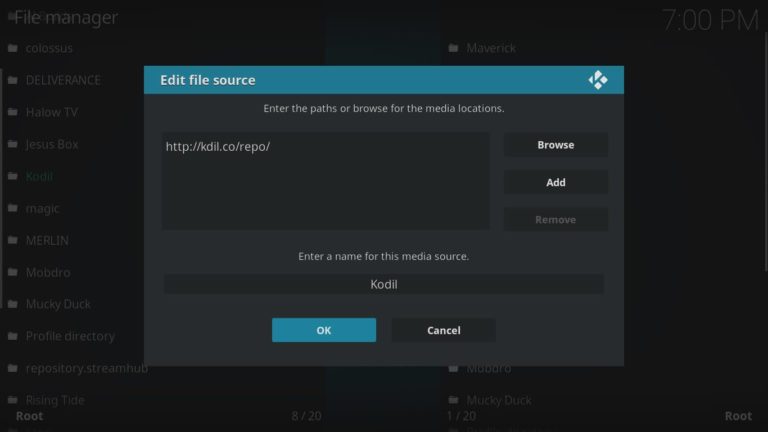
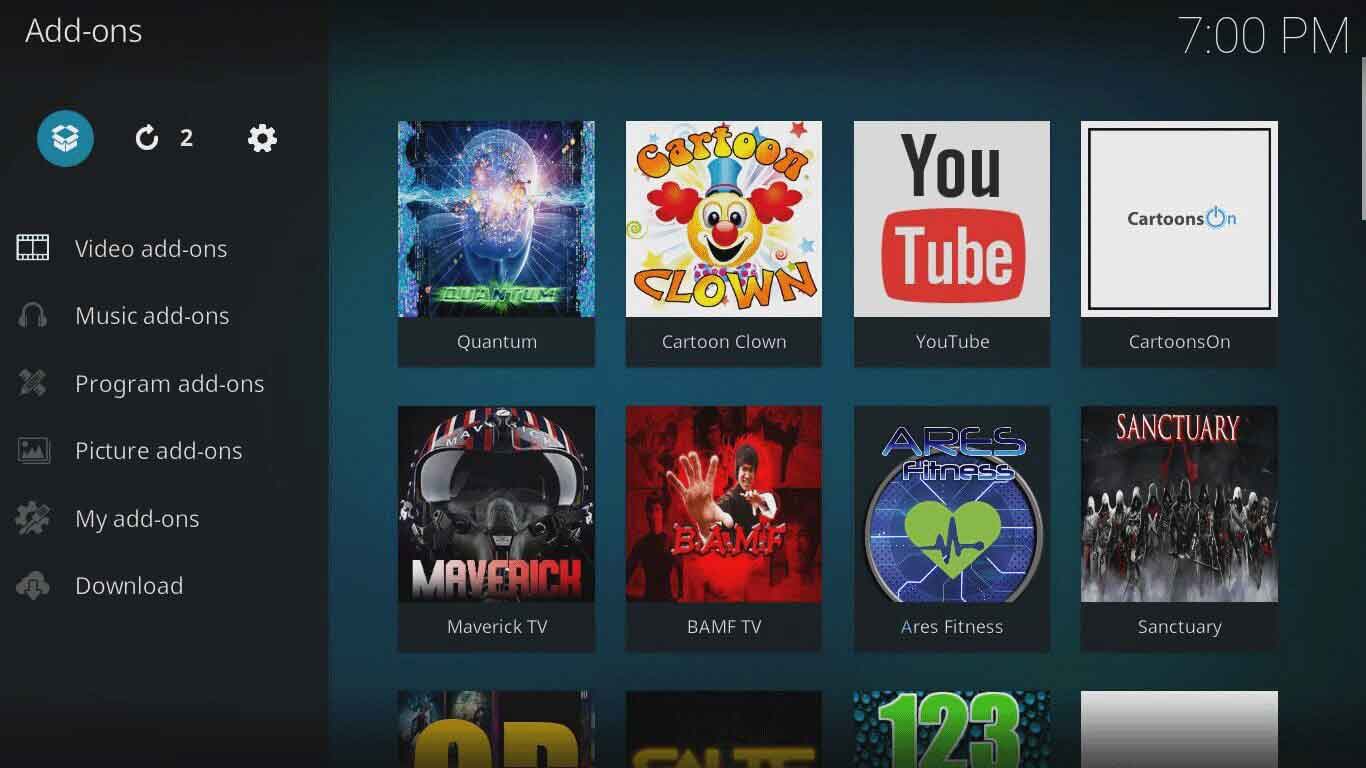
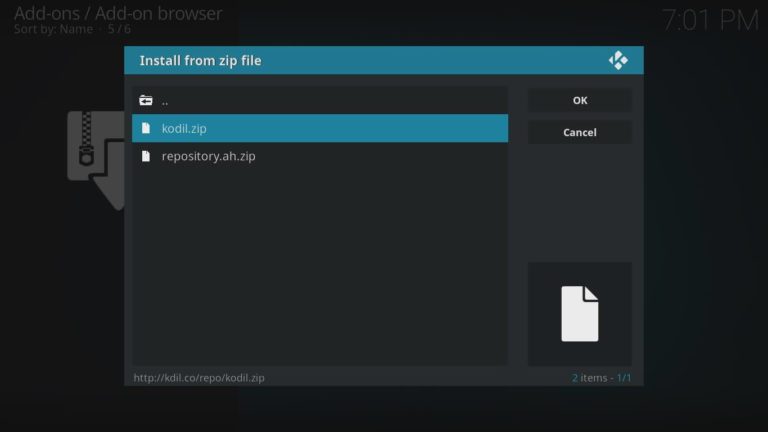
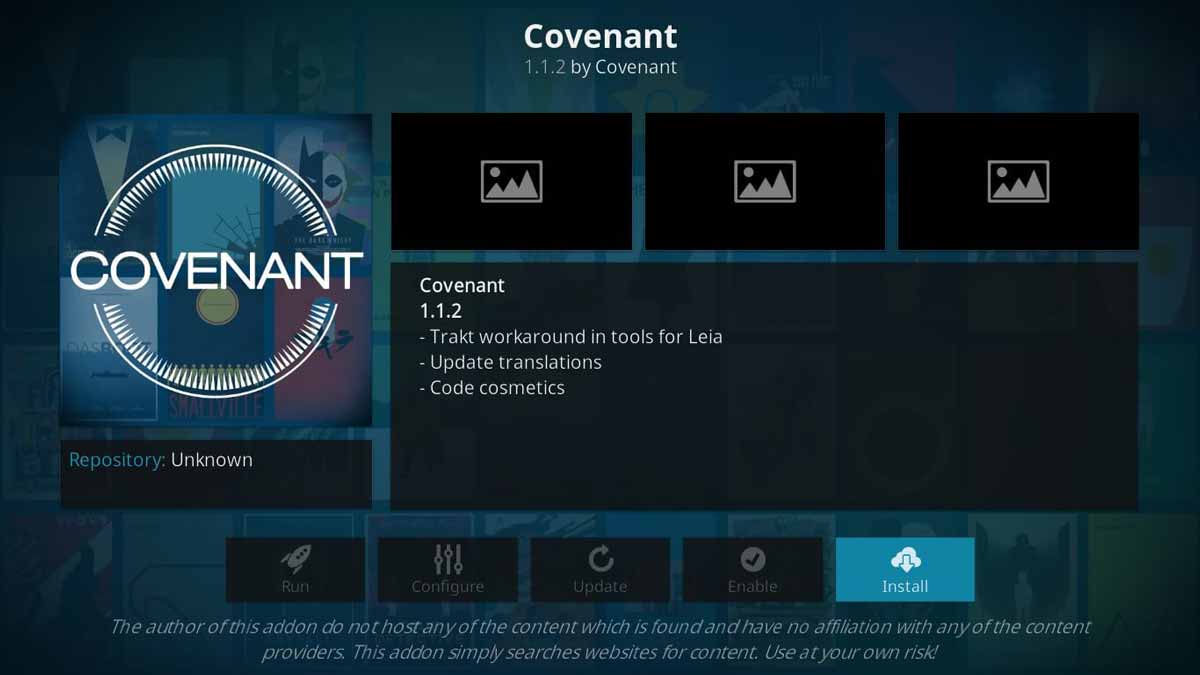
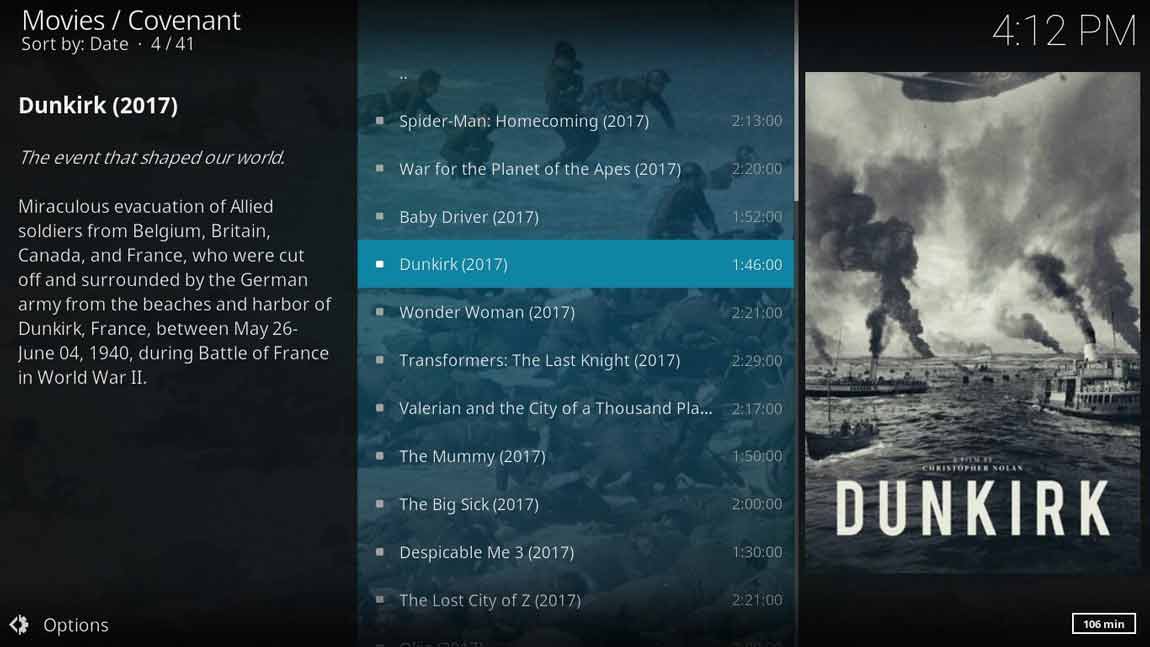
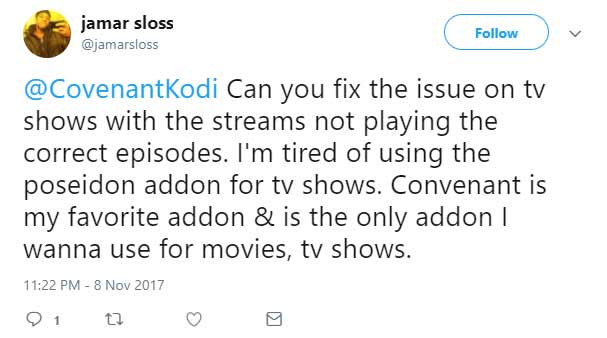
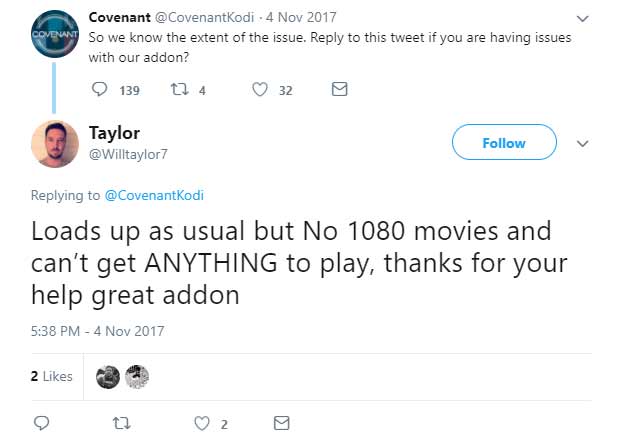
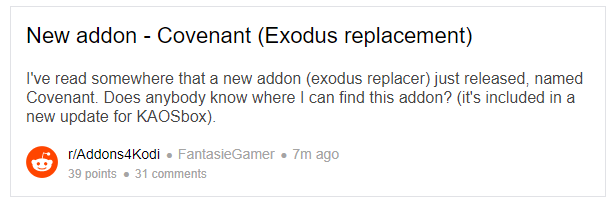
25.04.2023 @ 01:57
Не мога да говоря на български, но разбирам, че Exodus вече не е популярна добавка за Kodi и е заменена от по-добрата Covenant. Това е важно за потребителите на Kodi да инсталират Covenant, за да бъдат актуализирани. Също така е важно да използвате VPN за Kodi, за да деблокирате гео ограничените потоци и да защитите вашата поверителност. Има много ръководства за инсталиране на Covenant на Kodi, но е важно да използвате работещо хранилище. Според това ръководство, Lazy Kodi repo е добро хранилище за инсталиране на Covenant.